- Eroarea evenimentului ID 7023 Windows 10, care blochează Windows pentru unii utilizatori, apare deoarece serviciul Dispozitive conectate se încheie.
- Încercați să verificați dacă serviciile dependente pentru serviciul Dispozitive conectate sunt activate și rulează.
- Unii utilizatori au confirmat că modificarea unor setări de experiențe partajate poate remedia cu ușurință eroarea ID 7023 a evenimentului.
- Eliminarea programelor conflictuale vă poate ajuta, de asemenea, să rezolvați definitiv această problemă enervantă.
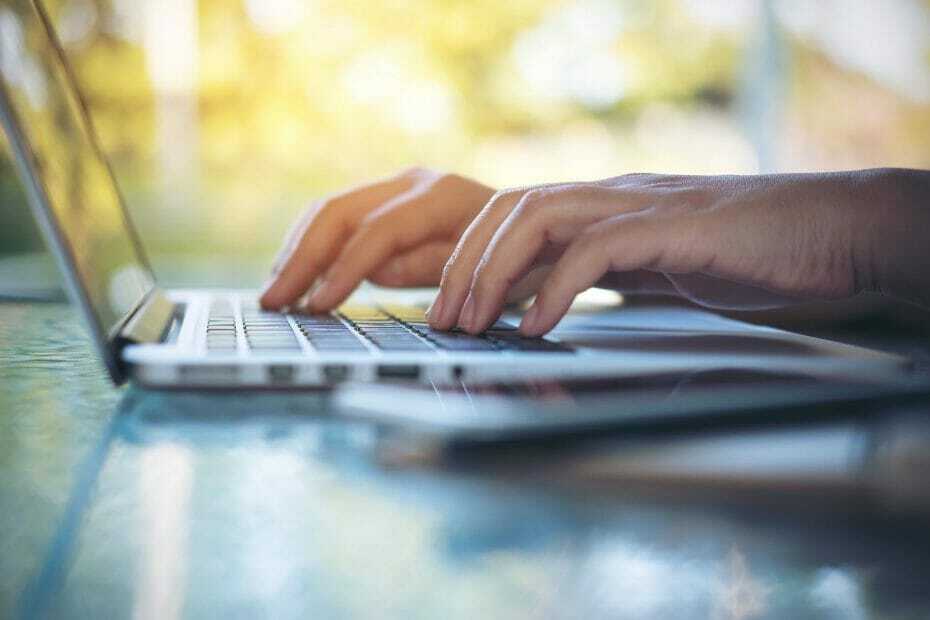
- Descărcați instrumentul Restoro pentru repararea computerului care vine cu tehnologii brevetate (brevet disponibil Aici).
- Clic Incepe scanarea pentru a găsi probleme cu Windows care ar putea cauza probleme cu computerul.
- Clic Repara tot pentru a remedia problemele care afectează securitatea și performanța computerului
- Restoro a fost descărcat de 0 cititori luna aceasta.
Unii utilizatori au postat pe forumul Microsoft despre o eroare a serviciului dispozitivelor conectate cu ID-ul evenimentului 7023. Aceasta este o problemă cu Windows 10 care apare pentru unii utilizatori. Într-una postare pe forum, un utilizator a declarat:
Strâng ecranul negru cel puțin o dată pe zi. Vizualizatorul de evenimente arată:
Serviciul Serviciul dispozitivelor conectate sa încheiat cu următoarea eroare nespecificată Id 7023.
Presupunând că este și problema dvs., aruncați o privire mai atentă asupra soluțiilor de mai jos. Aplicați-le unul câte unul fără nici o ezitare.
Cum pot remedia eroarea Event ID 7023 în Windows 10?
1. Rulați o scanare System File Checker
- Mai întâi, deschideți utilitarul de căutare făcând clic pe butonul lupă din bara de activități a Windows 10.
- Apoi tastați cuvântul cheie cmd în utilitarul de căutare.
- Clic Rulat ca administrator pentru Command Prompt în instrumentul de căutare.
- Înainte de a rula o scanare SFC, introduceți această comandă și apăsați introduce:
DISM.exe / Online / Cleanup-image / Restorehealth - Apoi tastați această comandă de scanare SFC și apăsați introduce:
sfc / scannow
- Așteptați până când scanarea a ajuns la 100%.
- Când ați primit un rezultat al scanării, reporniți desktopul sau laptopul dacă rezultatul indică Windows Resource Protection a reparat fișierele de sistem.
Câțiva utilizatori au raportat că nu se întâmplă nimic în timpul utilizării scanării SFC pe computerul lor. Dacă acesta este cazul, încercați să utilizați comenzile DISM în Windows 10 in schimb.
2. Verificați dacă serviciul Platformă dispozitive conectate este activat și rulează
- apasă pe Tasta Windows + Xscurtătură în același timp și faceți clic pe Alerga în meniu.
- Deschide Servicii fereastra tastând această comandă Alerga și făcând clic O.K:
services.msc - Apoi faceți dublu clic Serviciu platformă dispozitive conectate pentru a deschide fereastra din captura de ecran direct mai jos.

- Dacă serviciul respectiv este dezactivat, selectați Automat (întârziat) în Tipul de pornire meniul derulant.
- Apasă pe start butonul pentru a rula acel serviciu dacă nu rulează.
- apasă pe aplica pentru a salva setările.
- Apoi apasa O.K pentru a închide fereastra.
3. Verificați dacă sunt activate serviciile platformei de dispozitive conectate dependente
- Deschide Servicii fereastră așa cum este subliniat în primii pași ai rezoluției unu.
- Apoi, faceți dublu clic Broker de conexiune la rețea pentru a deschide fereastra de proprietăți pentru acel serviciu.

- Selectează Automat opțiune pe Tipul de pornire meniul derulant.
- Dacă serviciul nu funcționează, apăsați pe start buton.
- Clic aplica pentru a confirma noile setări.
- Selectează O.K opțiune pentru a ieși din fereastra de servicii.
- Apoi, faceți dublu clic TCP / IP NetBIOS Helper pentru a deschide fereastra de servicii.

- Alege Automat opțiune de pornire.
- Apasă pe start buton (dacă este necesar).
- Selectează aplica și O.K opțiuni pentru a termina.
4. Selectați opțiunea Reporniți serviciul
- Deschide Servicii fereastră așa cum este subliniat pentru prima rezoluție.
- Clic Serviciu platformă dispozitive conectate pentru a deschide fereastra de serviciu respectivă.
- Selectează Recuperare fila afișată direct mai jos.

- Apoi selectați Reporniți serviciul opțiune în cadrul Eșecuri ulterioare meniul derulant.
- apasă pe aplica pentru a salva noile setări ale serviciului.
- Clic O.K pentru a închide fereastra Connected Devices Platform Service.
5. Activați opțiunea Partajați peste dispozitive
- A deschide Setări, apasă pe Tasta Windows + I tastă rapidă.
- Clic Sistem în Setări.
- Apoi, faceți clic pe Experiențe împărtășite din stânga setărilor pentru a deschide opțiunile afișate direct mai jos.

- Comutați Distribuiți pe diferite dispozitive opțiune activată dacă este dezactivată.
6. Curățați Windows 10
- Deschide Alerga geam accesoriu.
- A deschide MSConfig, tastați această comandă și faceți clic pe O.K: msconfig
- Apoi, faceți clic pe Pornire selectivă butonul radio de pe General filă.

- Debifați caseta de selectare pentru Încărcați pornirea obiecte.
- Selectează Utilizați configurația de încărcare originală și Încărcați serviciile de sistem setări casetă de selectare.
- Apasă pe Ascundeți toate MicrosoftServicii pentru a o selecta în Servicii filă.

- apasă pe Dezactivați toate pentru a deselecta serviciile rămase.
- Apoi, apăsați pe aplica pentru a salva setările.
- Clic O.K a părăsi fereastra.
- Selectează Repornire din caseta de dialog care se deschide.
Această rezoluție va asigura că niciun program terță parte nu poate intra în conflict cu serviciul platformei dispozitivelor conectate.
Rulați o scanare a sistemului pentru a descoperi erori potențiale

Descărcați Restoro
Instrument de reparare PC

Clic Incepe scanarea pentru a găsi problemele Windows.

Clic Repara tot pentru a remedia problemele cu tehnologiile brevetate.
Rulați o scanare PC cu Restoro Repair Tool pentru a găsi erori care cauzează probleme de securitate și încetinesc. După finalizarea scanării, procesul de reparare va înlocui fișierele deteriorate cu fișiere și componente Windows noi.
Dacă această soluție rezolvă problema, cel mai probabil vinovat a fost un program terț conflictual. Dacă restaurați setările inițiale de boot, va trebui să identificați acel program pentru a-l dezinstala.
Rezoluțiile de mai sus se numără printre cele mai probabile remedieri pentru eroarea ID 7023 a evenimentului care blochează Windows 10. Și mai mult, folosiți acest ghid despre cum să remediați eroare de identificare a evenimentului cu utilizare ridicată a procesorului.
Rețineți că ar putea exista și alte modalități de a remedia aceeași problemă; iar utilizatorii care au rezolvat această eroare cu alte rezoluții sunt bineveniți să împărtășească remedierile de mai jos.
 Încă aveți probleme?Remediați-le cu acest instrument:
Încă aveți probleme?Remediați-le cu acest instrument:
- Descărcați acest instrument de reparare a computerului evaluat excelent pe TrustPilot.com (descărcarea începe de pe această pagină).
- Clic Incepe scanarea pentru a găsi probleme cu Windows care ar putea cauza probleme cu computerul.
- Clic Repara tot pentru a remedia problemele cu tehnologiile brevetate (Reducere exclusivă pentru cititorii noștri).
Restoro a fost descărcat de 0 cititori luna aceasta.


